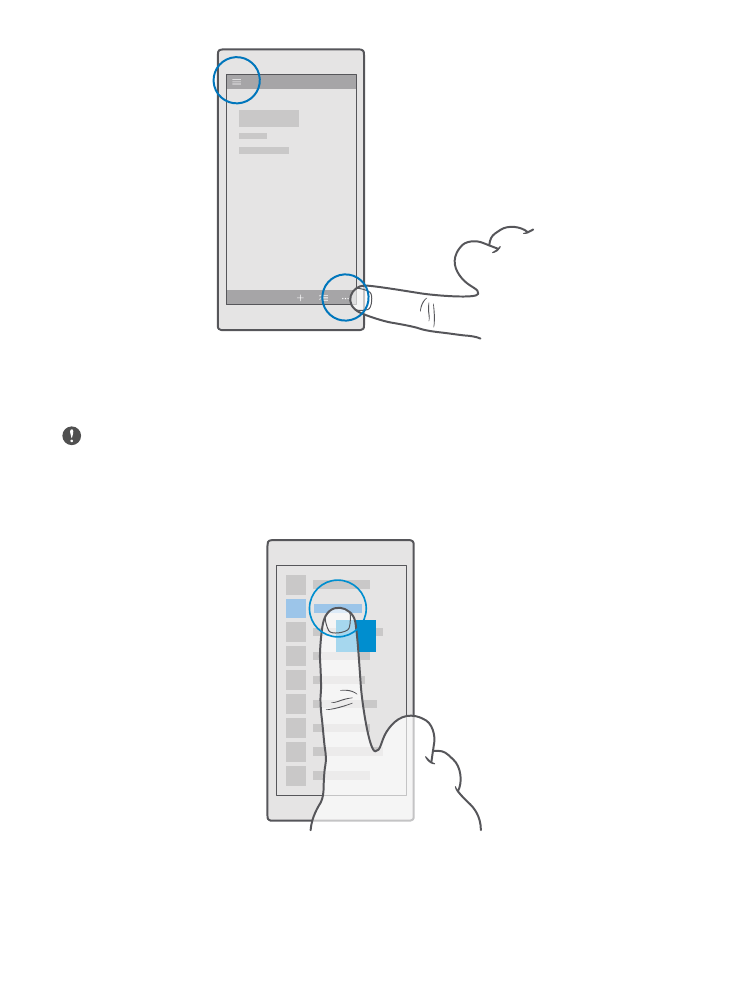
Використання сенсорного екрана
Переглядайте вміст на телефоні за допомогою дотику, протягування та перетягування.
Важливо: Слідкуйте за тим, щоб сенсорний екран не подряпався. Не
використовуйте на сенсорному екрані ручки, олівці або інші гострі предмети.
Щоб відкрити програму або інший елемент, торкніться програми або елемента.
Торкання й утримування для відкриття меню з опціями
Поставте палець на елемент і тримайте його, доки не відкриється меню.
© 2016 Microsoft Mobile. Всі права захищені.
16
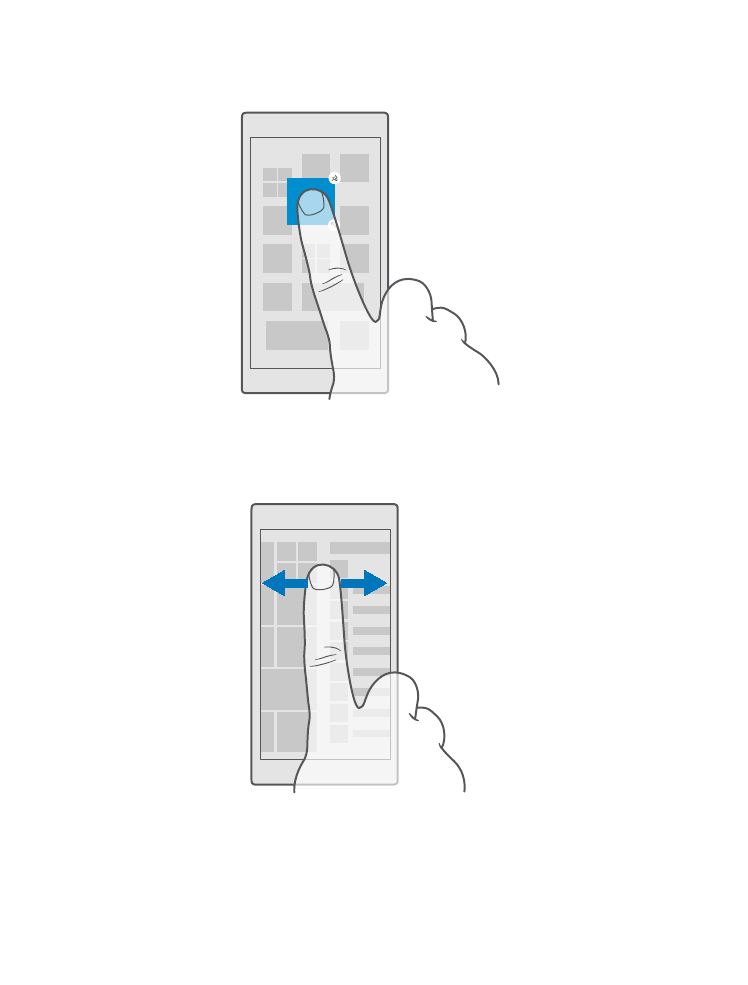
Торкання з утримуванням для перетягування елемента
Потримайте палець на об’єкті протягом кількох секунд, а потім проведіть пальцем по
екрану.
Протягування
Поставте палець на екран і проведіть по екрану в потрібному напрямку.
Наприклад, протягніть ліворуч або праворуч між початковим екраном і меню програм
або між різними поданнями у програмах.
Прокручування довгого списку або меню
Швидко проведіть пальцем вгору або вниз по екрану легким рухом і підніміть палець.
Щоб зупинити прокручування, торкніться екрана.
© 2016 Microsoft Mobile. Всі права захищені.
17
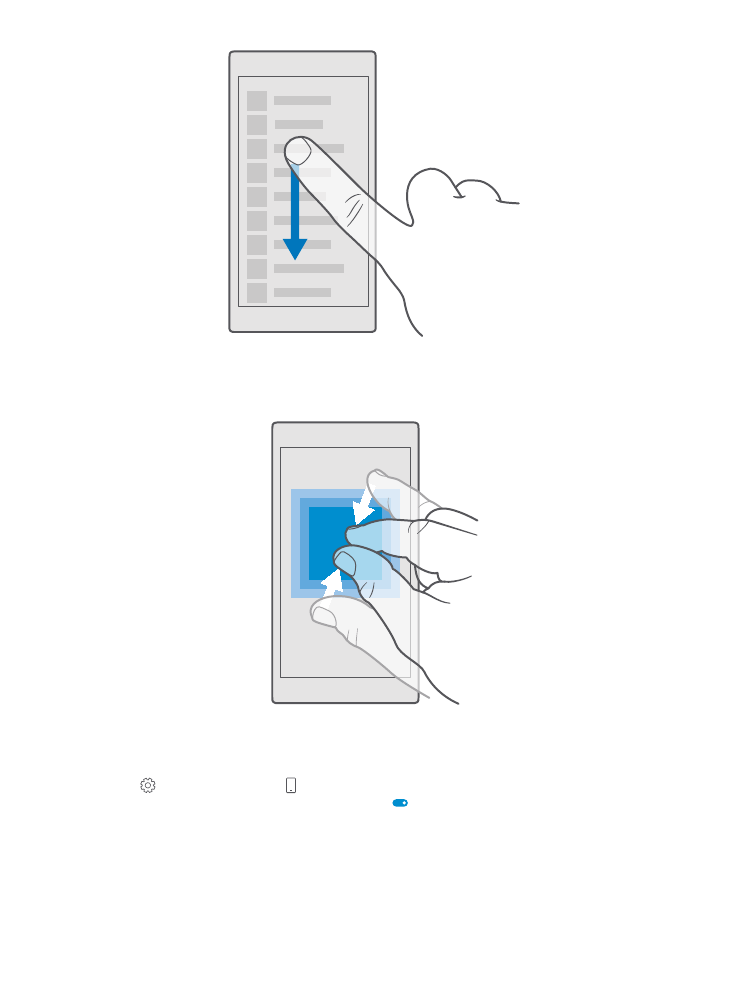
Збільшення та зменшення масштабу
Помістіть 2 пальці на елемент, наприклад карту, фотографію або веб-сторінку, і розведіть
чи зведіть пальці.
Блокування орієнтації екрана
Екран повертається автоматично, коли Ви повертаєте свій телефон на 90 градусів. Щоб
заблокувати поточну орієнтацію екрана, протягніть вниз від верхнього краю екрана,
торкніться Усі настройки > Система > Екран та встановіть для параметра
Блокування обертання значення Увімкнуто .
Поворот екрана може працювати не в усіх програмах або вікнах.
© 2016 Microsoft Mobile. Всі права захищені.
18